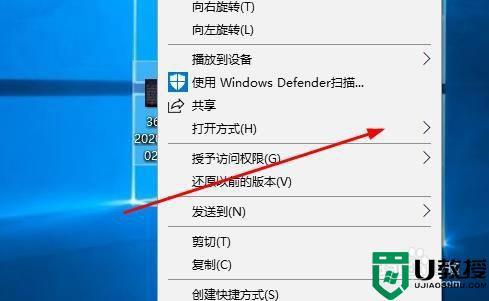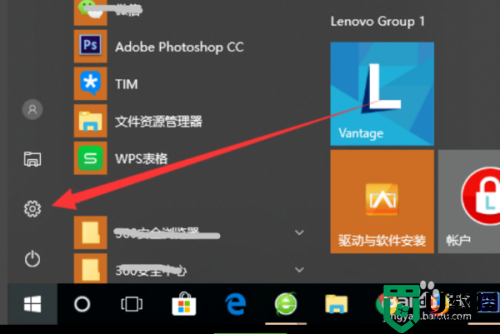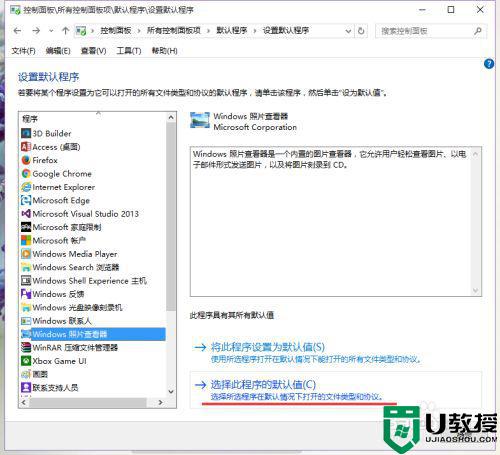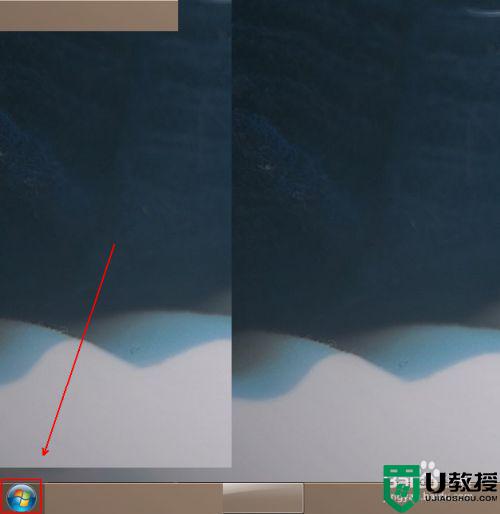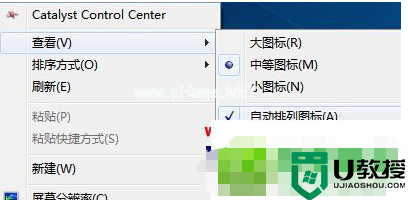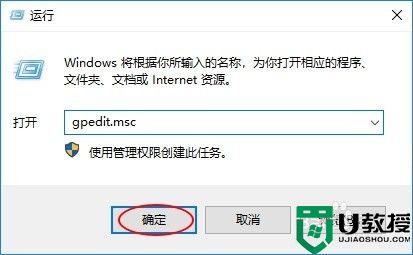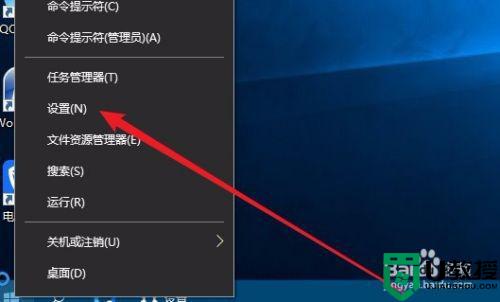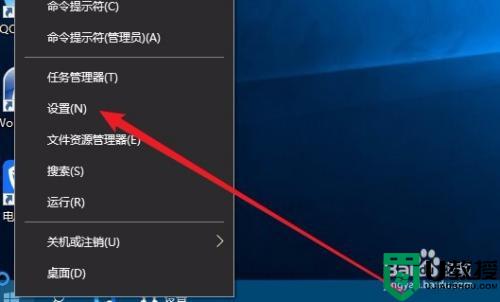windows10自带看图设置方法 win10怎么设置默认看图软件
在win10系统里,系统也有自己的查看图片的软件,系统自带了很多我们比较实用的软件,但是有时打开图片时却没有用系统自带的看图软件,就需要设置下默认打开自带的看图工具,那么win10怎么设置默认看图软件呢,下面小编给大家分享windows10自带看图的设置方法。
解决方法:
1、打开控制面板下的默认程序,设置默认程序,找到windows照片查看器,可以看到他默认打开的图片格式是.tiff和.tif。
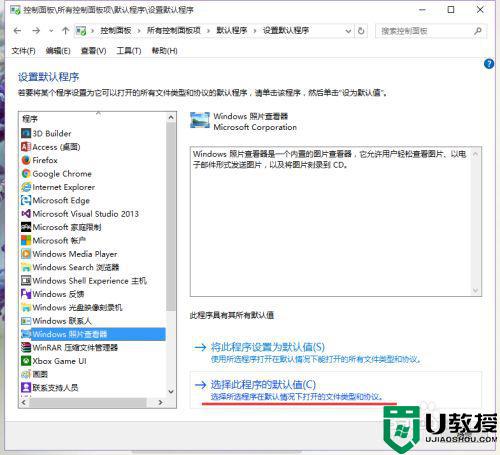
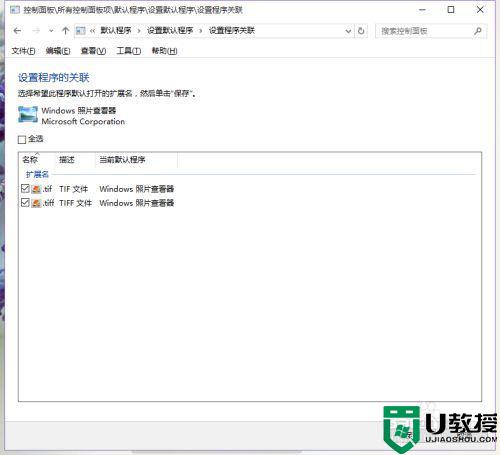
2、按Win+R打开运行,输入regedit打开注册表编辑器;
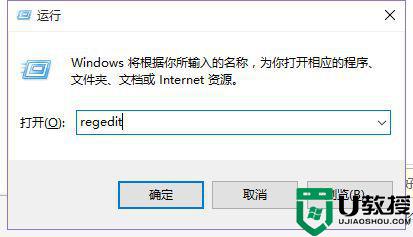
3、展开: HKEY_LOCAL_MACHINESOFTWAREMicrosoftWindowPhoto ViewerCapabilitiesFileAssociations ;
在右侧新建“字符串值”,将新建值名称改为要关联的文件扩展名,比 如“.jpg”、“png”等等,数值数据填写为“PhotoViewer.FileAssoc.Tiff”。
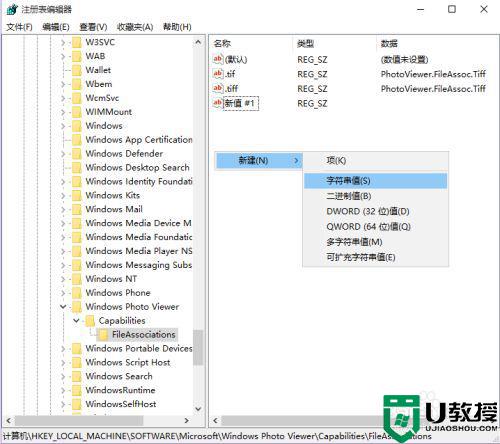
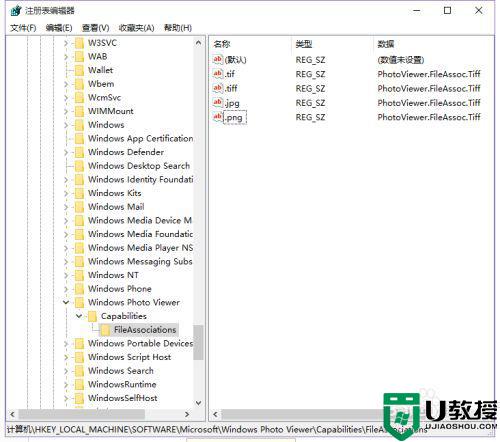
4、现在你打开图片的时候打开方式就有windows照片查看器了。
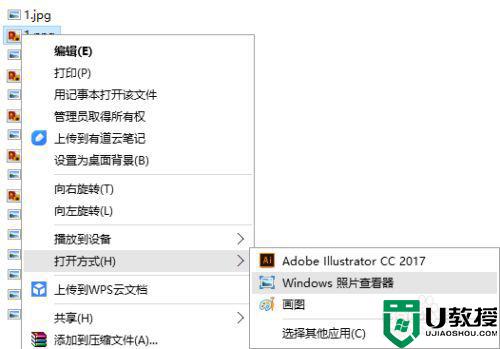
以上就是win10设置默认看图软件的方法,有要设置系统自动默认看图软件的,可以按上面的方法来进行设置。